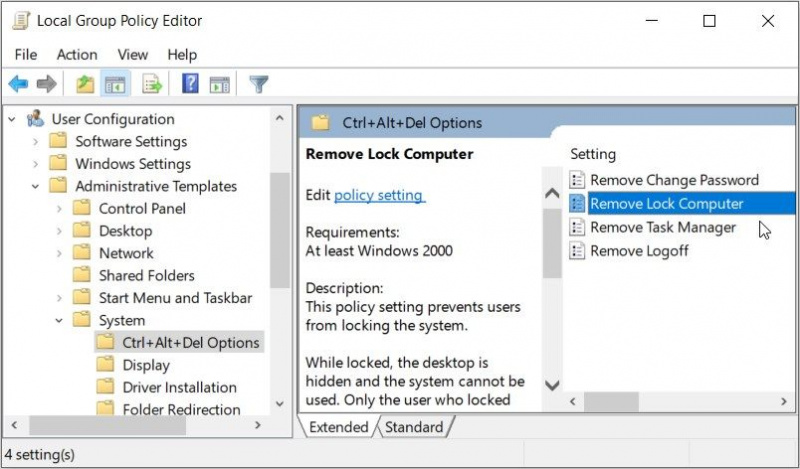Όταν πατάτε το Ctrl + Alt + Del πλήκτρα, συνήθως βλέπετε επιλογές όπως Κλείδωμα, Εναλλαγή χρήστη, Έξοδος και Διαχείριση εργασιών . Αλλά ξέρατε ότι μπορείτε να προσθέσετε ή να αφαιρέσετε ορισμένες από αυτές τις επιλογές;
Σε αυτό το άρθρο, θα σας δείξουμε τους διάφορους τρόπους για να προσθέσετε ή να αφαιρέσετε στοιχεία από την οθόνη 'Ctrl + Alt + Del'. Αλλά πρώτα, ας εξερευνήσουμε εν συντομία αυτήν την οθόνη.
ΚΑΤΑΣΚΕΥΗ ΒΙΝΤΕΟ ΤΗΣ ΗΜΕΡΑΣ
Τι είναι η οθόνη 'Ctrl + Alt + Del' και πώς είναι χρήσιμη;
Η οθόνη 'Ctrl + Alt + Del' αναφέρεται στο παράθυρο Επιλογές ασφαλείας που εμφανίζεται όταν πατάτε Ctrl + Alt + Del . Μπορείτε να χρησιμοποιήσετε αυτήν την οθόνη για να κλειδώσετε ή να επανεκκινήσετε τη συσκευή σας, να αποσυνδεθείτε, να κάνετε εναλλαγή μεταξύ χρηστών και γρήγορη πρόσβαση στη Διαχείριση εργασιών .
Σε ορισμένες συσκευές Windows, η οθόνη 'Ctrl + Alt + Del' σάς επιτρέπει επίσης να αλλάξετε τον κωδικό πρόσβασής σας. Επιπλέον, η οθόνη έχει τέσσερις επιλογές στην κάτω δεξιά γωνία. Οι τρεις πρώτες επιλογές είναι για τη διαμόρφωση των ρυθμίσεων γλώσσας, των ρυθμίσεων Wi-Fi και των ρυθμίσεων διευκόλυνσης πρόσβασης.
Το τελευταίο εικονίδιο στην κάτω δεξιά γωνία σάς βοηθά να έχετε εύκολη πρόσβαση στις επιλογές τροφοδοσίας. Όταν κάνετε κλικ σε αυτό, θα πρέπει να δείτε τις επιλογές 'Αναστολή λειτουργίας', 'Τερματισμός λειτουργίας' και 'Επανεκκίνηση'.
Τώρα, ας ανακαλύψουμε πώς μπορείτε να προσθέσετε ή να αφαιρέσετε επιλογές από την οθόνη Επιλογές ασφαλείας.
Πώς να προσθέσετε ή να αφαιρέσετε επιλογές από την οθόνη 'Ctrl + Alt + Del' χρησιμοποιώντας το LGPE
Το Local Group Policy Editor (LGPE) σας διευκολύνει να προσθέσετε ή να αφαιρέσετε επιλογές από την οθόνη 'Ctrl + Alt + Del'. Εάν χρησιμοποιείτε Windows Home και δεν έχετε πρόσβαση σε αυτό το εργαλείο, δείτε συμβουλές για το πώς να το κάνετε πρόσβαση στο LGPE στο Windows Home .
Τώρα, ας διερευνήσουμε πώς μπορεί να βοηθήσει αυτό το εργαλείο.
Πώς να προσθέσετε ή να αφαιρέσετε τις επιλογές κλειδαριάς, αλλαγής κωδικού πρόσβασης, αποσύνδεσης και διαχείρισης εργασιών
Δείτε πώς μπορείτε να χρησιμοποιήσετε το LGPE για να προσθέσετε ή να αφαιρέσετε το Κλειδαριά επιλογή από την οθόνη Επιλογές ασφαλείας:
- Τύπος Win + R για να ανοίξετε το παράθυρο διαλόγου εντολή Εκτέλεση.
- Τύπος gpedit.msc και πατήστε Εισαγω για να ανοίξετε τον Επεξεργαστή πολιτικής τοπικής ομάδας.
- Πλοηγηθείτε στο Διαμόρφωση χρήστη > Πρότυπα διαχείρισης > Σύστημα > Επιλογές Ctrl+Alt+Del .
- Για να προσθέσετε την επιλογή Κλείδωμα, κάντε διπλό κλικ Κατάργηση κλειδώματος υπολογιστή .
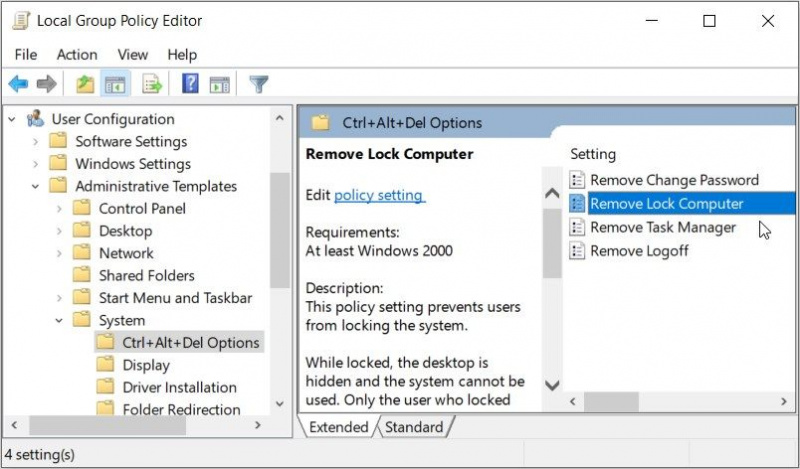
Στη συνέχεια, επιλέξτε ένα από τα δύο Δεν έχει ρυθμιστεί ή άτομα με ειδικές ανάγκες για να προσθέσετε την επιλογή Κλείδωμα. Εναλλακτικά, επιλέξτε Ενεργοποιήθηκε για να καταργήσετε αυτήν την επιλογή. Από εκεί, πατήστε Ισχύουν και μετά πατήστε Εντάξει για να αποθηκεύσετε τις αλλαγές.
Εφαρμόστε τα ίδια βήματα για να προσθέσετε ή να αφαιρέσετε το ' Αλλαξε κωδικό », « Διαχειριστής εργασιών ,' και το ' αποσύνδεση ' επιλογές από την οθόνη 'Ctrl + Alt + Del'.
Πώς να προσθέσετε ή να αφαιρέσετε το κουμπί λειτουργίας χρησιμοποιώντας το LGPE
Ακολουθούν τα βήματα για την προσθήκη ή την αφαίρεση του κουμπιού λειτουργίας από την οθόνη 'Ctrl + Alt + Del':
- Τύπος Win + R για να ανοίξετε το παράθυρο διαλόγου εντολή Εκτέλεση.
- Τύπος gpedit.msc και πατήστε Εισαγω για να ανοίξετε τον Επεξεργαστή πολιτικής τοπικής ομάδας.
- Πλοηγηθείτε στο Διαμόρφωση χρήστη > Πρότυπα διαχείρισης > Μενού έναρξης και γραμμή εργασιών .
- Κάντε διπλό κλικ στο Καταργήστε και αποτρέψτε την πρόσβαση στις εντολές Shut Down, Restart, Sleep και Hibernate επιλογή.
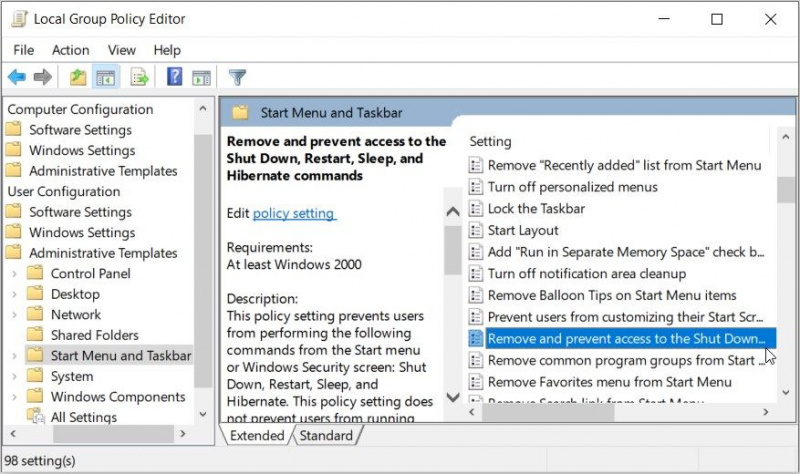
Στη συνέχεια, επιλέξτε είτε το άτομα με ειδικές ανάγκες ή Δεν έχει ρυθμιστεί επιλογή για να προσθέσετε το κουμπί λειτουργίας. Εναλλακτικά, επιλέξτε Ενεργοποιημένο για να καταργήσετε αυτήν την επιλογή. Τέλος, πατήστε Ισχύουν και μετά πατήστε το Εντάξει κουμπί.
τα windows 10 δεν θα ξεκινήσουν
Πώς να προσθέσετε ή να αφαιρέσετε το εικονίδιο Wi-Fi χρησιμοποιώντας το LGPE
Ακολουθούν τα βήματα για την προσθήκη ή την αφαίρεση του εικονιδίου Wi-Fi από την οθόνη Επιλογές ασφαλείας:
- Τύπος Win + R για να ανοίξετε το παράθυρο διαλόγου εντολή Εκτέλεση.
- Τύπος gpedit.msc και πατήστε Εισαγω για να ανοίξετε τον Επεξεργαστή πολιτικής τοπικής ομάδας.
- Πλοηγηθείτε στο Διαμόρφωση υπολογιστή > Πρότυπα διαχείρισης > Σύστημα > Σύνδεση . Στη συνέχεια, κάντε διπλό κλικ στο Να μην εμφανίζεται η διεπαφή χρήστη επιλογής δικτύου επιλογή στο δεξιό τζάμι.
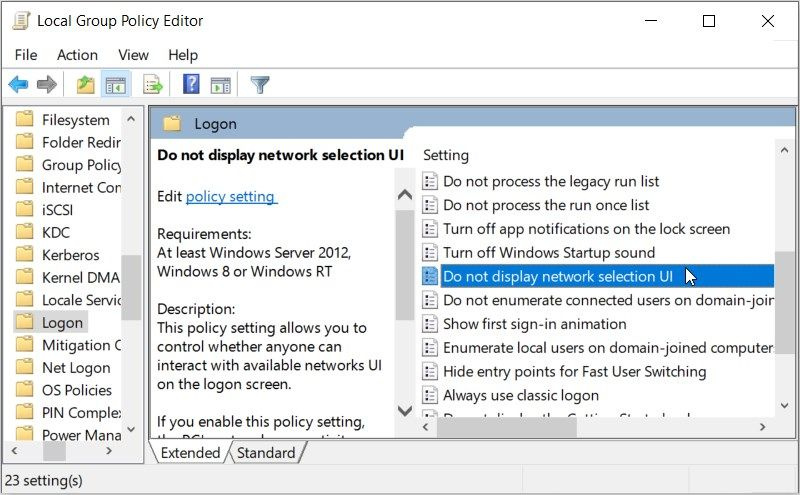
Επιλέξτε είτε το άτομα με ειδικές ανάγκες ή Δεν έχει ρυθμιστεί επιλογή για να προσθέσετε το κουμπί λειτουργίας. Εναλλακτικά, επιλέξτε Ενεργοποιημένο για να καταργήσετε αυτήν την επιλογή. Τέλος, πατήστε Ισχύουν και μετά πατήστε το Εντάξει κουμπί.
Πώς να προσθέσετε ή να αφαιρέσετε επιλογές από την οθόνη 'Ctrl + Alt + Del' χρησιμοποιώντας τον Επεξεργαστή Μητρώου
Μπορείτε επίσης να προσθέσετε ή να αφαιρέσετε επιλογές από την οθόνη 'Ctrl + Alt + Del' χρησιμοποιώντας τον Επεξεργαστή Μητρώου. Ωστόσο, αυτό είναι ένα ευαίσθητο εργαλείο, επομένως πρέπει να το κάνετε δημιουργήστε αντίγραφο ασφαλείας του Μητρώου πρώτα πριν συνεχίσετε.
Μόλις είστε έτοιμοι, ακολουθούν τα βήματα για την προσθήκη ή την αφαίρεση του Κλειδαριά επιλογή:
- Τύπος Win + R για να ανοίξετε το παράθυρο διαλόγου εντολή Εκτέλεση.
- Τύπος Regedit και μετά πατήστε Εισαγω για να ανοίξετε τον Επεξεργαστή Μητρώου.
- Αντιγράψτε-επικολλήστε την ακόλουθη εντολή στη γραμμή διευθύνσεων και, στη συνέχεια, πατήστε Εισαγω :
HKEY_CURRENT_USER\Software\Microsoft\Windows\CurrentVersion\Policies - Στη συνέχεια, επεκτείνετε το πολιτικών πληκτρολογήστε και μετά κάντε κλικ Σύστημα .
Εάν λείπει το κλειδί συστήματος, δημιουργήστε το κάνοντας δεξί κλικ στο πολιτικών πλήκτρο και επιλέγοντας Νέο > Κλειδί . Ονομάστε το κλειδί ως ' Σύστημα .'
Πώς να προσθέσετε ή να αφαιρέσετε την επιλογή κλειδώματος
Για να προσθέσετε ή να αφαιρέσετε το Κλειδαριά επιλογή, ακολουθήστε τα εξής βήματα:
- Κάντε κλικ στο Σύστημα και κάντε δεξί κλικ σε ένα κενό διάστημα στο δεξιό τμήμα του παραθύρου.
- Επιλέγω Νέο > Τιμή DWORD (32-bit). .
- Ονομάστε τη νέα τιμή ως ' Απενεργοποιήστε το LockWorkstation .»
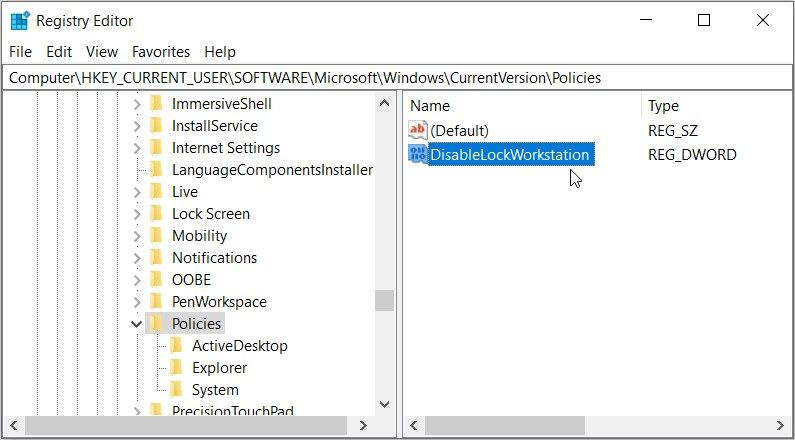
Για να προσθέσετε την επιλογή Κλείδωμα, κάντε διπλό κλικ στο Απενεργοποιήστε το LockWorkstation τιμή και ορίστε το Δεδομένα αξίας προς την 0 . Εναλλακτικά, ορίστε το Δεδομένα αξίας προς την 1 για να αφαιρέσετε την επιλογή Κλείδωμα.
Πώς να προσθέσετε ή να αφαιρέσετε την επιλογή Διαχείριση εργασιών
Για να προσθέσετε ή να αφαιρέσετε το Διαχειριστής εργασιών επιλογή, ακολουθήστε τα εξής βήματα:
- Ανοιξε το Επεξεργαστής Μητρώου και πλοηγηθείτε στο Σύστημα κλειδί όπως στα προηγούμενα βήματα.
- Κάντε δεξί κλικ σε ένα κενό διάστημα στη δεξιά πλευρά του παραθύρου και επιλέξτε Νέο > Τιμή DWORD (32-bit). . Στη συνέχεια, ονομάστε τη νέα τιμή ως ' DisableTaskMgr .'
- Για να προσθέσετε την επιλογή Διαχείριση εργασιών, κάντε διπλό κλικ στο DisableTaskMgr τιμή και ορίστε το Δεδομένα αξίας προς την 0 . Εναλλακτικά, ορίστε το Δεδομένα αξίας προς την 1 για να καταργήσετε την επιλογή Task Manager.
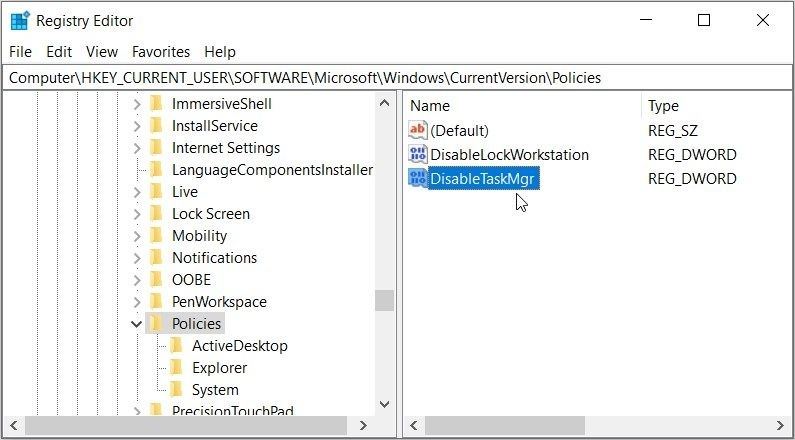
Πώς να προσθέσετε ή να αφαιρέσετε την επιλογή Αλλαγή κωδικού πρόσβασης
Για να προσθέσετε ή να αφαιρέσετε το Αλλαξε κωδικό επιλογή, ακολουθήστε τα εξής βήματα:
- Ανοιξε το Επεξεργαστής Μητρώου και πλοηγηθείτε στο Σύστημα κλειδί όπως στα προηγούμενα βήματα.
- Κάντε δεξί κλικ σε ένα κενό διάστημα στα δεξιά και επιλέξτε Νέο > Τιμή DWORD (32-bit). . Στη συνέχεια, ονομάστε τη νέα τιμή ως ' Απενεργοποίηση αλλαγής κωδικού πρόσβασης .»
- Για να προσθέσετε την επιλογή Αλλαγή κωδικού πρόσβασης, κάντε διπλό κλικ στο Απενεργοποίηση αλλαγής κωδικού πρόσβασης τιμή και ορίστε το Δεδομένα αξίας προς την 0 . Εναλλακτικά, ορίστε το Δεδομένα αξίας προς την 1 για να καταργήσετε αυτήν την επιλογή.
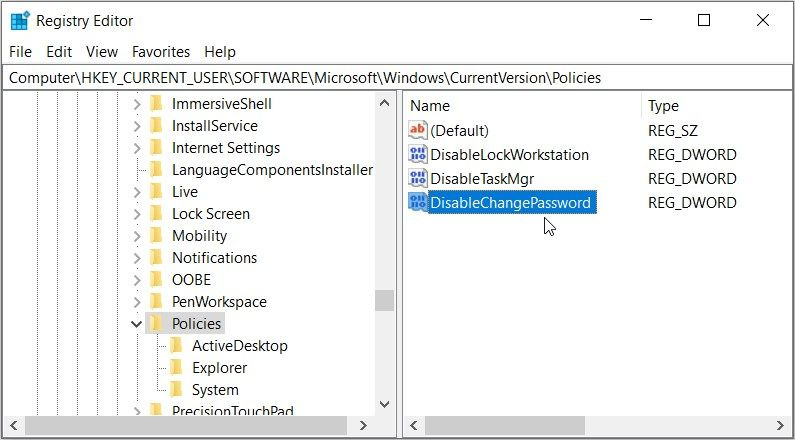
Πώς να προσθέσετε ή να αφαιρέσετε την επιλογή αποσύνδεσης
Για να προσθέσετε ή να αφαιρέσετε το Αποσύνδεση επιλογή, ακολουθήστε τα εξής βήματα:
- Ανοιξε το Επεξεργαστής Μητρώου και πλοηγηθείτε στο Σύστημα κλειδί όπως στα προηγούμενα βήματα.
- Κάντε δεξί κλικ σε ένα κενό διάστημα στα δεξιά και επιλέξτε Νέο > Τιμή DWORD (32-bit). . Στη συνέχεια, ονομάστε τη νέα τιμή ως ' NoLogoff .»
- Για να προσθέσετε την επιλογή Έξοδος, κάντε διπλό κλικ στο NoLogoff τιμή και ορίστε το Δεδομένα αξίας προς την 0 . Εναλλακτικά, ορίστε το Δεδομένα αξίας προς την 1 για να αφαιρέσετε την επιλογή.
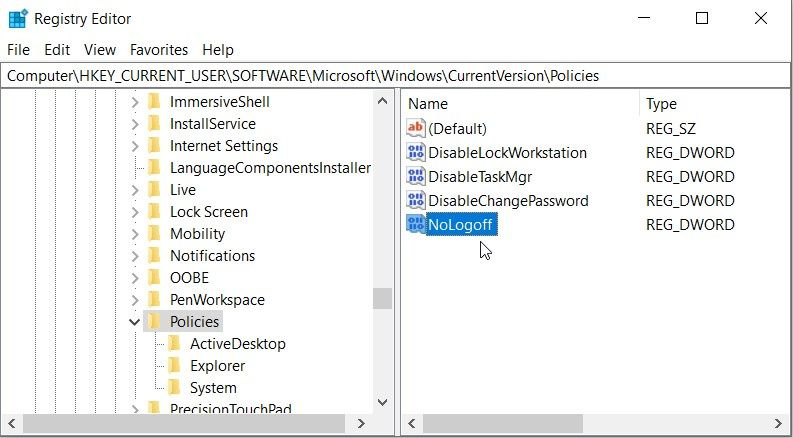
Πώς να προσθέσετε ή να αφαιρέσετε την επιλογή Εναλλαγή χρήστη
Για να προσθέσετε ή να αφαιρέσετε το Αλλαγή χρήστη επιλογή, ακολουθήστε τα εξής βήματα:
- Ανοιξε το Επεξεργαστής Μητρώου και πλοηγηθείτε στο Σύστημα κλειδί όπως στα προηγούμενα βήματα.
- Κάντε δεξί κλικ σε ένα κενό διάστημα στα δεξιά και επιλέξτε Νέο > Τιμή DWORD (32-bit). . Στη συνέχεια, ονομάστε τη νέα τιμή ως ' DisableSwitchUser .»
- Για να προσθέσετε την επιλογή Εναλλαγή χρήστη, κάντε διπλό κλικ στο DisableSwitchUser τιμή και ορίστε το Δεδομένα αξίας προς την 0 . Εναλλακτικά, ορίστε το Δεδομένα αξίας προς την 1 για να αφαιρέσετε την επιλογή.
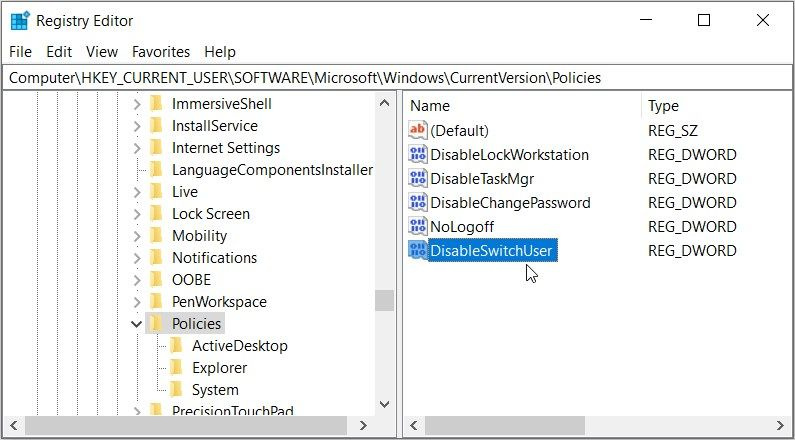
Πώς να προσθέσετε ή να αφαιρέσετε επιλογές από την οθόνη 'Ctrl + Alt + Del' χρησιμοποιώντας ένα εργαλείο τρίτου μέρους
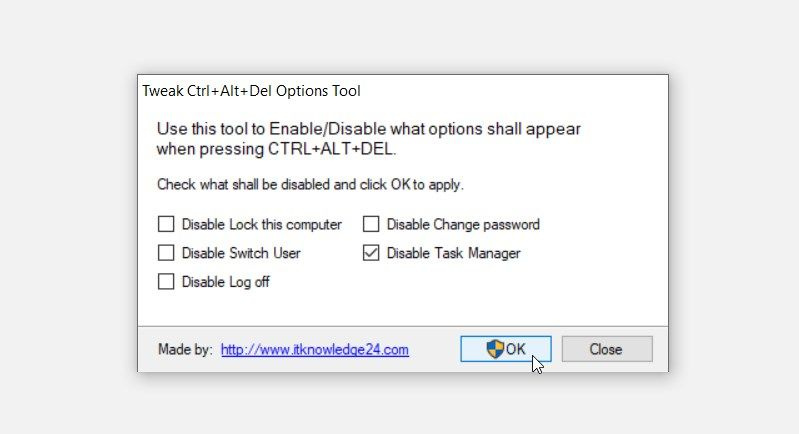
Εάν δεν θέλετε να χρησιμοποιήσετε το LGPE ή το Μητρώο, τότε ρίξτε μια ματιά σε μια εφαρμογή τρίτου κατασκευαστή που ονομάζεται 'Tweak Ctrl + Alt + Del Options Tool'.
Είναι μια ελαφριά εφαρμογή που δεν απαιτεί εγκατάσταση - χρειάζεται μόνο να την κατεβάσετε και στη συνέχεια να εξαγάγετε το περιεχόμενό της. Από εκεί, χρειάζεται απλώς να κάνετε διπλό κλικ στην εφαρμογή για να την εκτελέσετε.
Για να απενεργοποιήσετε μια επιλογή από την οθόνη 'Ctrl + Alt + Del', επιλέξτε το σχετικό πλαίσιο και μετά κάντε κλικ Εντάξει . Και αν θέλετε να ενεργοποιήσετε ξανά την επιλογή, καταργήστε την επιλογή του πλαισίου και, στη συνέχεια, πατήστε Εντάξει .
Κατεβάστε : Tweak Ctrl + Alt + Del Options Tool για Windows (Ελεύθερος)
Προσαρμόστε την οθόνη 'Ctrl + Alt + Del' σύμφωνα με τις προτιμήσεις σας
Τα Windows σας διευκολύνουν να προσαρμόσετε σχεδόν οτιδήποτε στη συσκευή σας. Εάν θέλετε να προσαρμόσετε την οθόνη 'Ctrl + Alt + Del', εφαρμόστε οποιαδήποτε από τις συμβουλές που καλύψαμε.
Και αν θέλετε να προσαρμόσετε διάφορες άλλες δυνατότητες, μπορείτε επίσης να εξερευνήσετε μερικά εξαιρετικά εργαλεία προσαρμογής τρίτων.